엑셀 IF, EXACT 함수로 셀안 두개의 값 두값 같은지 비교 하기
엑셀 프로그램으로 문서 작업 시 문자를 입력하기도 하고 숫자를 입력하는데요
필요에 따라 두 값이 동일한지 비교할 때가 있습니다. 영문인 경우 소문자와 대문자 차이도 체크하는 경우가 있는데요
일반적으로 알고 있는 방법과 함수를 통해 비교하는 방법을 알아보겠습니다.
간단한 엑셀 문서를 준비했습니다.
1. = 부등호로 값이 같은지 확인
일반적으로 많이 사용하고 가장 간단한 방법이 바로 부등호를 이용하는 겁니다.
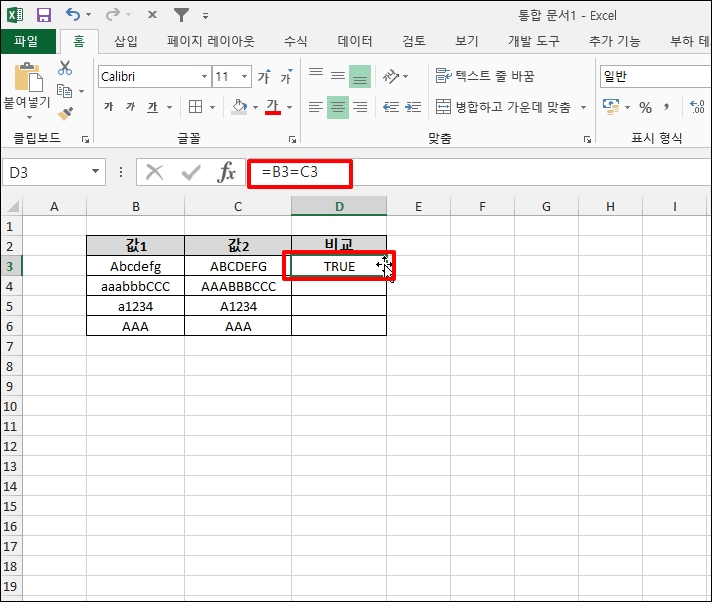
셀에 입력된 두 값을 바로 비교하는 거지요
=셀1 = 셀2 를 입력하고 동일하면 "TRUE" , 동일하지 않으면 "FALSE"를 반환합니다.
b3와 c3에 있는 값을 비교해보니 "TRUE" 값을 반환했습니다.
b3와 c3값을 보면 대소문자가 다릅니다.
부등호 "="는 대소문자 구별 없이 값이 동일하면 TURE를 반환합니다.
다른 형식 비교를 위해 수식이 입력된 D3셀 우측 하단 드래그 후 아래로 내려주시면 수식이 복사됩니다.
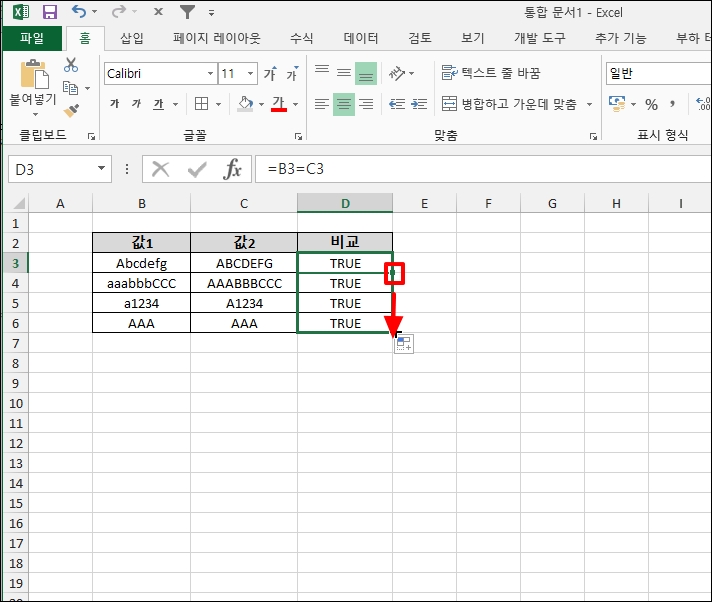
2. IF 함수를 이용한 비교
IF 함수를 이용해서 비교할 수 있으며 IF 함수를 사용하면 true, false 값을 원하는 값으로 사용할 수 있습니다.
IF 함수에 대해 알아보면
IF(local_test, [value_if_true],[value_if_false]) 로 정의됩니다.
local_test : 비교할 두 값을 입력합니다.
value_if_true : 생략할 수 있으며, 두 값이 동일할 때 표시할 값입니다.
value_if_false : 생략할 수 있으며, 두 값이 동일하지 않을 때 표시할 값입니다.
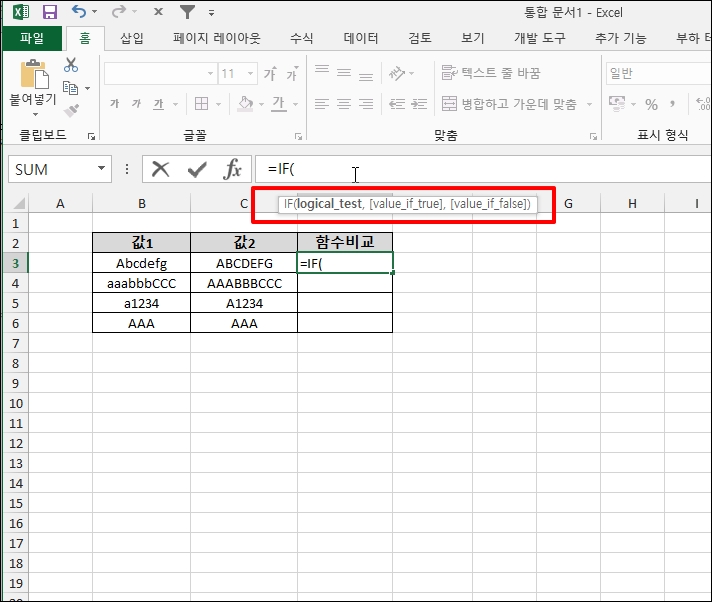
B3와 C3를 if 함수로 비교하면
IF 되고 두 값이 같을 때 IF(B3=C3,"같음","다름") 을 추가해보겠습니다.
결괏값을 보면 영문 대소문자 구별 없이 비교 값이 true이면 지정한 값인 "같음"을 다르면 "다름"을 표시합니다.
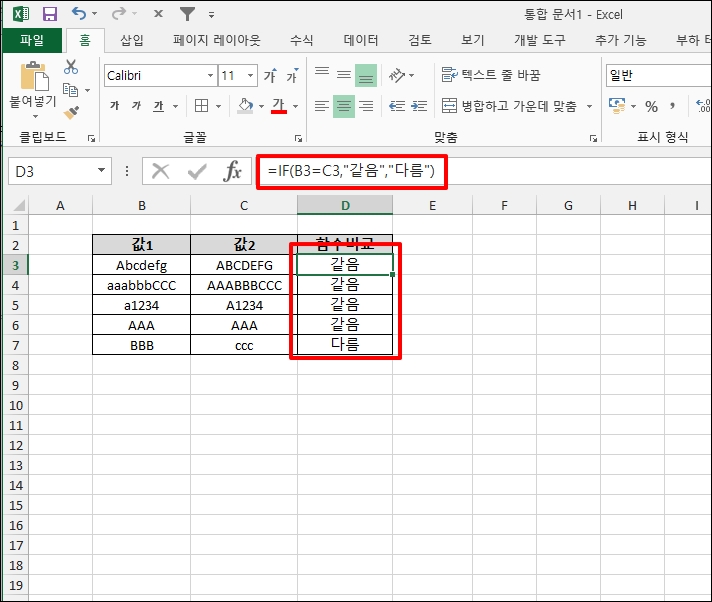
3. EXACT 함수로 비교
영문 대소문자까지 비교가 필요한 경우 EXACT 함수를 사용합니다.
사용 방법은 EXACT(비교 값 1, 비교 값 2)로 사용하시면 됩니다.
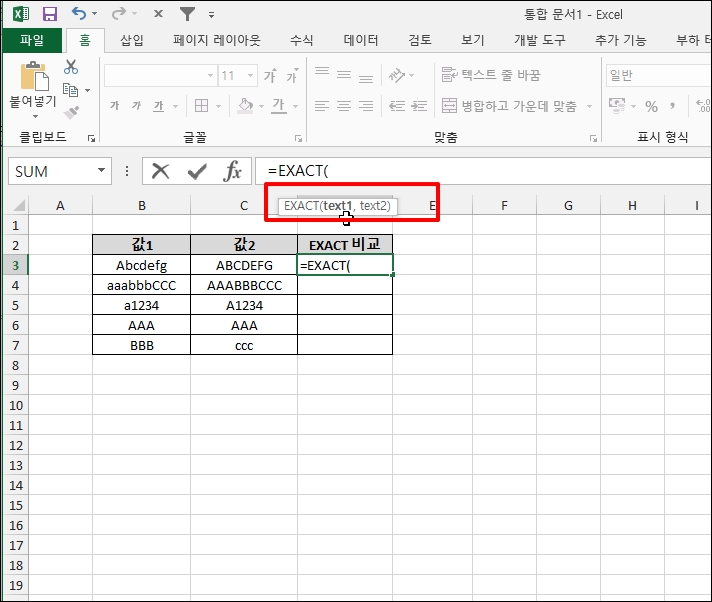
B3와 C3를 EXACT 함수로 비교해봤습니다.
대소문자가 다르기 때문에 "FALSE"를 반환합니다
수식 복사를 해서 보면 두 값이 완전히 동일할 때 "TRUE" 값을 반환합니다.
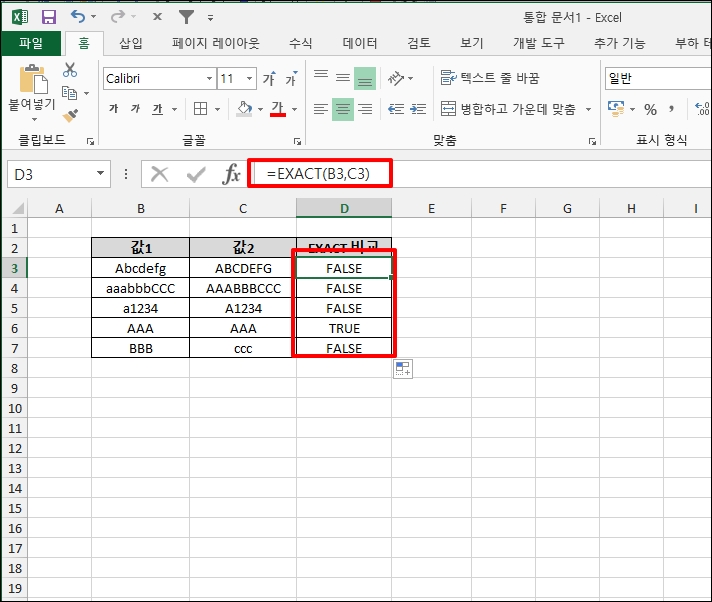
IF 함수와 함께 사용하면 "true"일 때 원하는 값을 사용할 수 있는데요
=IF(EXACT(B3,C3),"참","거짓") 으로 사용하시면 동일할 때 "참" 다르면 "거짓"으로 결괏값 표현을 다르게 사용할 수 있습니다.
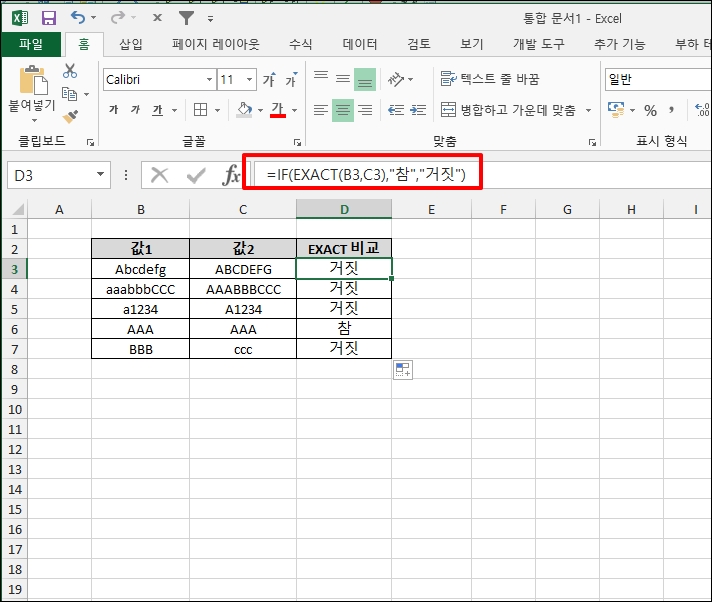
엑셀 IF, EXACT 함수로 셀안 두개의 값 두값 같은지 비교 하기를 알아보았습니다.